
Ultima actualización en

Si eres daltónico, tienes mala vista o quieres probar algo diferente, puedes invertir los colores en la pantalla de un iPhone. Así es cómo.
Su iPhone incluye varias opciones de accesibilidad para problemas visuales, auditivos y motores. Una de las opciones más útiles te permite invertir los colores en tu iPhone. El uso de colores invertidos puede reducir el deslumbramiento y la fatiga visual, pero es especialmente útil para los usuarios daltónicos.
Si tiene problemas para ver la pantalla de su iPhone o simplemente quiere probar una apariencia diferente, a continuación le mostraremos cómo invertir los colores en un iPhone.
Cómo invertir colores en un iPhone
Dado que hay dos opciones para invertir colores en el iPhone, querrá probar cada versión:Inversión inteligente y Invertir clásico. Inversión inteligente invierte los colores en la pantalla, excepto las imágenes, el video y otras funciones (como se muestra a continuación). 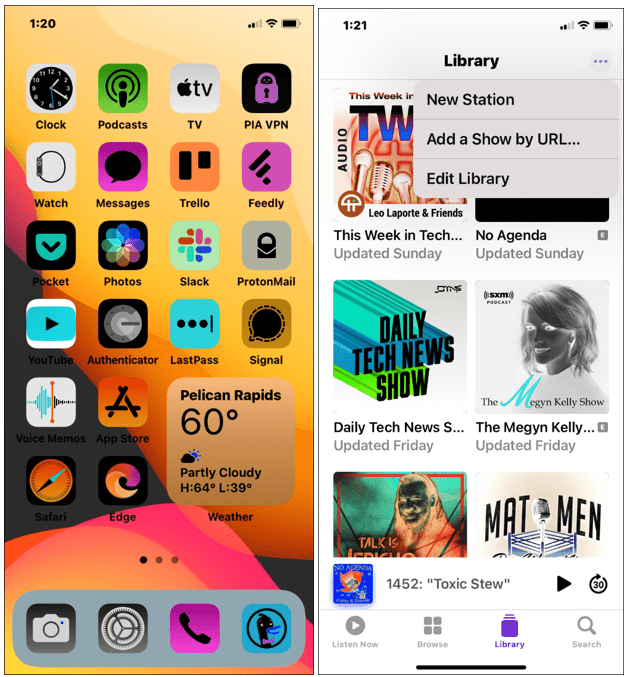
Mientras tanto, el
Para invertir colores en un iPhone:
- Abierto Ajustes desde la pantalla de inicio.
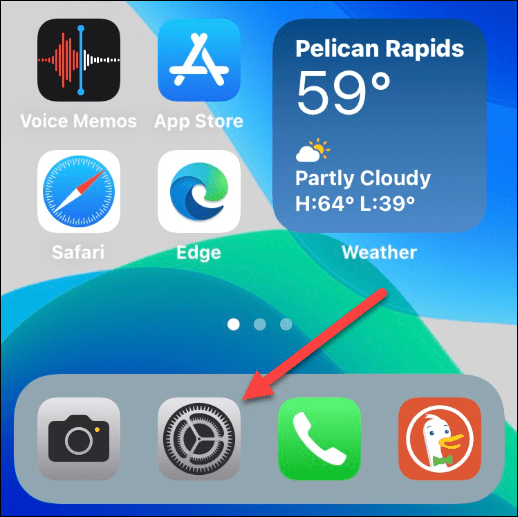
- Desplácese hacia abajo y toque Accesibilidad.
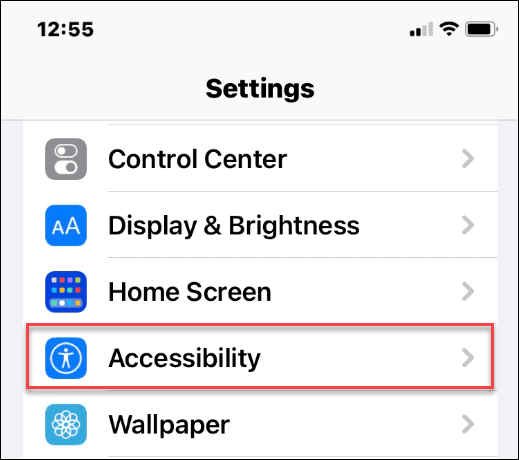
- Tocar Tamaño de pantalla y texto del menú.
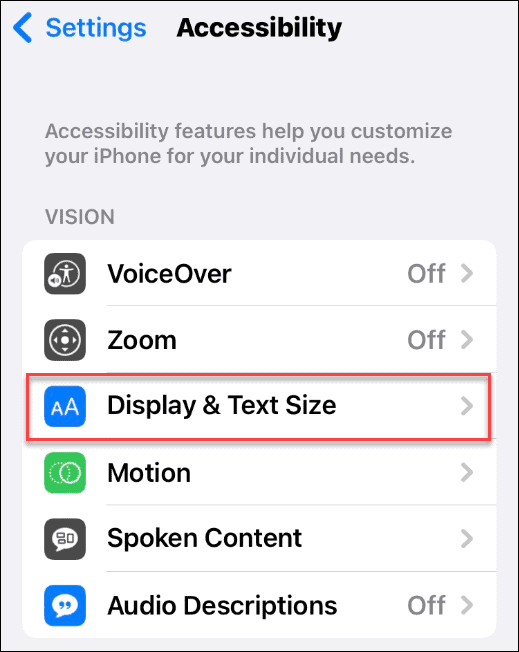
- Puedes elegir entre Inversión inteligente y Invertir clásico: mueva el control deslizante junto a cualquiera de las opciones para activarlo o desactivarlo.
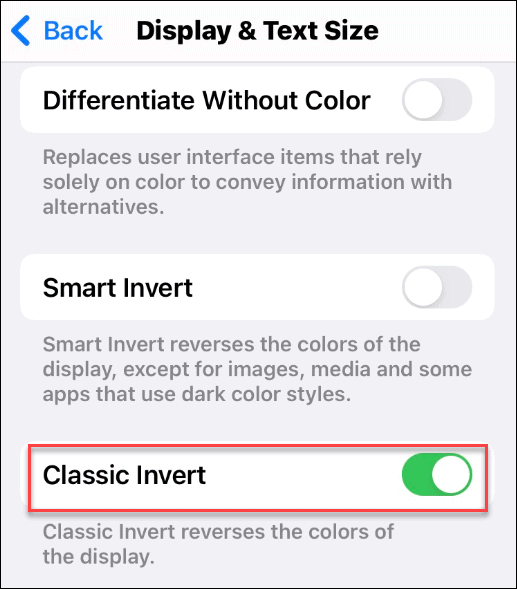
- Si desea alternar entre ellos, asegúrese de alternar el control deslizante para la otra característica primero. De lo contrario, la opción permanecerá atenuada.
- Para dejar de invertir colores en su iPhone, cambie el Inversión inteligente o Invertir clásico deslizadores a la apagado posición. Su pantalla volverá a la normalidad.
Cómo crear un acceso directo para invertir colores en un iPhone
Puede crear un acceso directo para invertir rápidamente los colores en un iPhone (y devolverlo a la normalidad). Esta capacidad es útil si solo necesita la función periódicamente o desea un método más directo para acceder a ella.
Para crear un atajo de colores invertidos en iPhone:
- En tu iPhone, abre Ajustes > Accesibilidad.
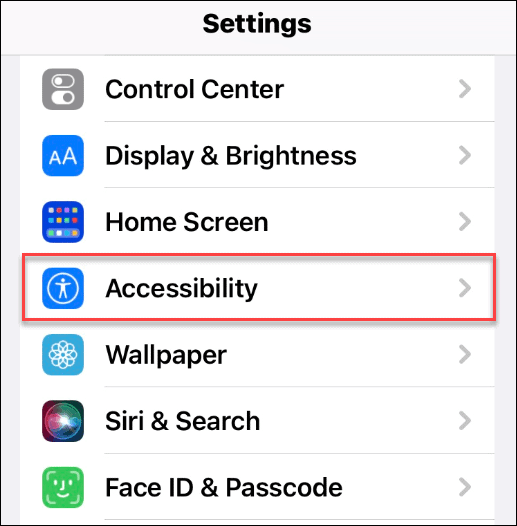
- Desplácese hacia abajo Accesibilidad menú.
- Tocar Atajo de accesibilidad bajo la General sección cerca de la parte inferior.
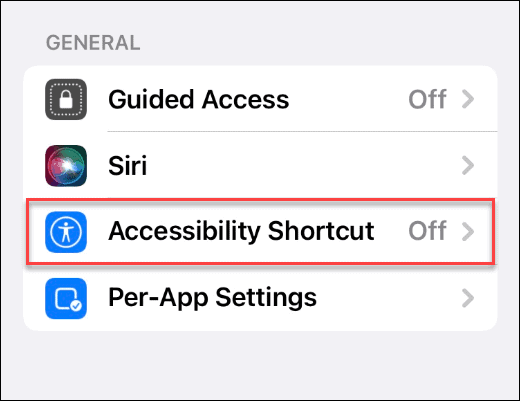
- Seleccione Invertir clásico o Inversión inteligente y asegúrese de que tenga una marca de verificación al lado.
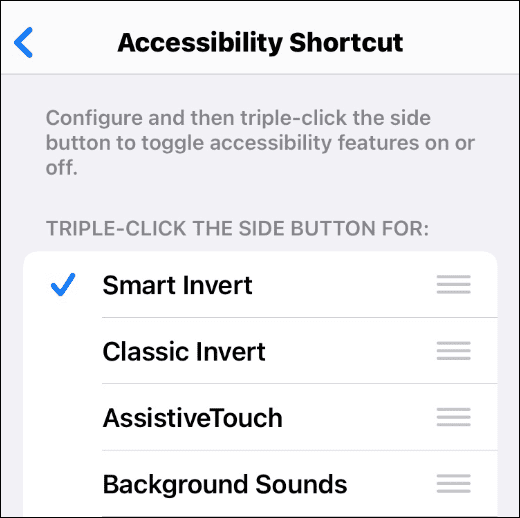
- Para activar o desactivar cualquiera de las funciones, presione el botón Botón de encendido (Botón de inicio en teléfonos más antiguos) tres veces.
- Si tiene marcadas ambas opciones de Invertir, aparecerá un menú para que pueda seleccionar entre las dos.
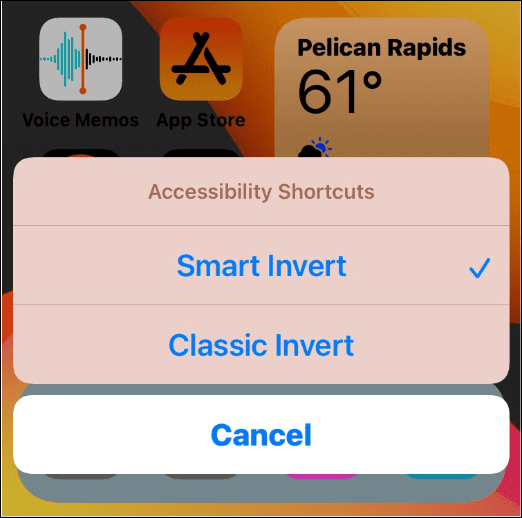
Uso de funciones de accesibilidad en el iPhone
Los pasos anteriores le permitirán invertir rápidamente los colores en un iPhone. Es importante tener en cuenta que solo puede usar Classic Invert o Smart Invert a la vez. Si intenta habilitar ambos, el otro se apagará automáticamente.
Es una buena característica si tiene problemas para ver la pantalla o simplemente quiere una nueva apariencia. Además, la creación de un acceso directo facilita el acceso. También puede crear otros accesos directos, ¿por qué no? agregar un sitio web a la pantalla de inicio en el iPhone?
Cómo encontrar su clave de producto de Windows 11
Si necesita transferir su clave de producto de Windows 11 o simplemente la necesita para realizar una instalación limpia del sistema operativo,...
Cómo borrar la memoria caché, las cookies y el historial de navegación de Google Chrome
Chrome hace un excelente trabajo al almacenar su historial de navegación, caché y cookies para optimizar el rendimiento de su navegador en línea. La suya es cómo...
Coincidencia de precios en la tienda: cómo obtener precios en línea mientras compra en la tienda
Comprar en la tienda no significa que tengas que pagar precios más altos. Gracias a las garantías de igualación de precios, puede obtener descuentos en línea mientras compra en...
Cómo regalar una suscripción a Disney Plus con una tarjeta de regalo digital
Si ha estado disfrutando de Disney Plus y desea compartirlo con otros, aquí le indicamos cómo comprar una suscripción de regalo de Disney+ para...



